Etcher最新版是一款开源U盘镜像制作工具,支持ISO/IMG/ZIP等格式快速刻录至USB/SD卡。采用三步骤操作(选文件-选设备-刻录),自动校验数据完整性,跨平台兼容Windows/macOS/Linux系统,新增树莓派USB启动模式直接烧录功能。
Etcher最新版软件特点
1、智能设备保护机制
自动屏蔽内置硬盘选项,避免误操作导致数据丢失,同时支持SD卡读卡器自动识别。
2、跨平台无缝体验
提供Windows、macOS和Linux全平台客户端,界面与功能保持高度一致,方便多设备用户切换使用。
3、多格式镜像兼容性
支持ISO、IMG、ZIP、BZ2等12种常见镜像格式,并能自动解压压缩包文件,满足不同系统安装需求。
4、三步骤极简操作流程
采用"选择镜像-选择设备-开始刻录"的直观设计,无需复杂设置即可完成U盘/SD卡的系统镜像写入,降低用户学习成本。
Etcher最新版软件亮点
1、端到端数据校验系统
完成刻录后自动对比源文件与写入数据的哈希值,确保镜像完整性,杜绝启动失败风险。
2、多设备并行写入技术
可同时向多个USB驱动器刻录相同镜像,速度较传统工具提升50%,适合批量制作启动盘。
3、开源社区生态支持
基于Electron框架开发,允许开发者通过插件扩展功能(如网络镜像直载),增强可定制性。
4、树莓派专用优化模式
新增Raspberry Pi OS快速烧录功能,自动配置启动分区并优化写入速度,提升开发板系统部署效率。
Etcher最新版安装步骤
1、在本站下载Etcher最新版安装包,双击打开。
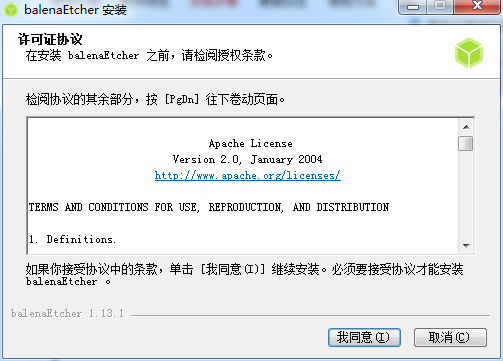
2、下载完成后,双击安装包启动安装程序,按照提示完成安装。

3、安装完成后,启动软件,依次选择镜像文件和目标设备,然后点击“烧录”按钮即可开始操作。
Etcher最新版常见问题
Q1:为什么刻录后设备无法启动?
A:Etcher采用逐字节原始写入方式,未对Windows等需要特殊引导配置的系统镜像进行处理。Windows镜像建议使用微软官方工具;Linux镜像可忽略分区表警告(如Ubuntu混合镜像已优化兼容性)。
Q2:如何解决"could not clean the driver"错误?
A:镜像文件损坏或未使用管理员权限运行,部分情况因USB接口供电不足导致。校验镜像SHA256值,以管理员身份运行Etcher,或更换USB接口后重试。
Q3:多设备并行写入失败怎么办?
A:USB控制器带宽不足或设备兼容性问题,尤其旧版USB 2.0接口易触发此问题。优先连接USB 3.0接口,关闭占用带宽的应用程序,确保设备未被系统占用。
Q4:树莓派镜像启动异常如何修复?
A:旧版Etcher未针对树莓派启动分区优化。升级至v1.18.12+版本,刻录时启用"Raspberry Pi USB Boot Mode"选项。
Q5:镜像校验失败可能是什么原因?
A:存储介质坏块或下载过程中网络中断导致数据损坏。更换USB/SD卡,重新下载镜像并勾选"Validate after writing"选项。
Q6:Linux系统提示依赖缺失如何解决?
A:缺少libfuse等基础库支持,常见于精简版Linux发行版。执行apt install libfuse2(Debian系)或dnf install fuse(RHEL系)安装依赖。
Q7:最新版Etcher为何频繁报镜像异常?
A:v1.18.11+版本强化了校验机制,部分非标准镜像可能被误判。通过dd命令验证镜像有效性,或使用旧版v1.18.10临时解决。
- 软件分类: U盘工具
- 运行环境: win7及以上
- 官网地址:https://etcher.balena.io/
- 软件语言: 简体中文
- 授权: 免费软件
- 软件类型: 系统工具

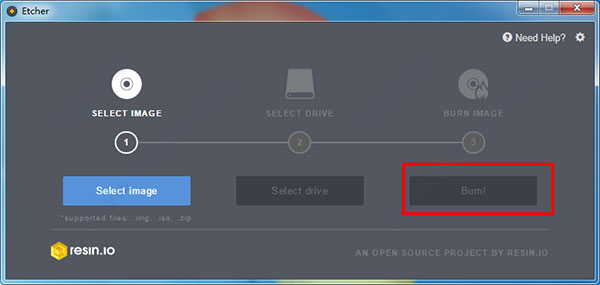
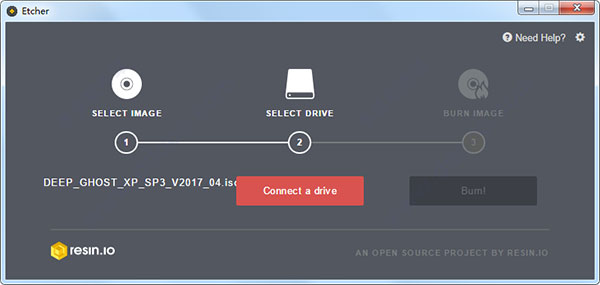
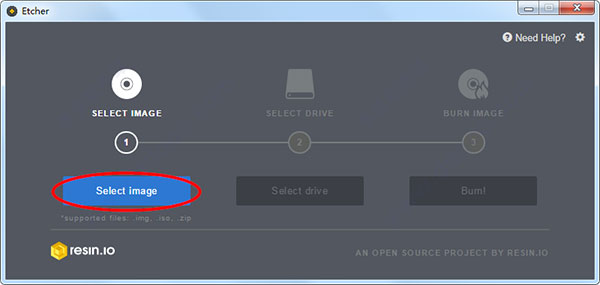
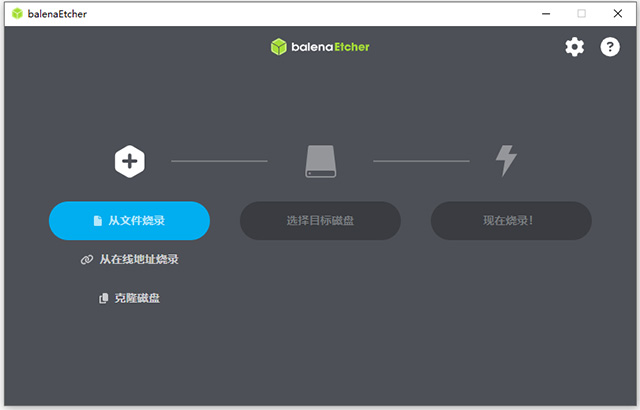
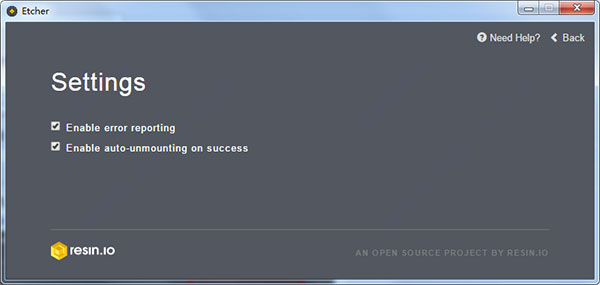









 客户端
客户端 回顶部
回顶部